笔记本DDR4安装教程(详解笔记本DDR4内存安装步骤,让您的笔记本运行更快更稳定)
随着科技的不断发展,现代笔记本电脑已经成为人们工作和娱乐不可或缺的一部分。然而,随着使用时间的增长,我们常常会发现笔记本的运行速度越来越慢,性能下降。在这种情况下,升级内存是一个简单有效的解决方案。本篇文章将为大家详细介绍如何在笔记本上安装DDR4内存,让您的笔记本电脑焕发新生。

1.前期准备工作:确定适用型号及购买合适的DDR4内存条
在进行DDR4内存安装前,首先需要确定您的笔记本型号是否支持DDR4内存。可以通过查询笔记本的规格手册或者咨询厂商来确认。同时,了解当前内存条的规格和容量,以便选择合适的DDR4内存条。

2.关机并拔除电源及电池
在进行任何硬件操作之前,为了避免电流冲击和保护设备,我们首先需要将笔记本完全关机,并拔掉电源线和电池。
3.拆卸原有内存条
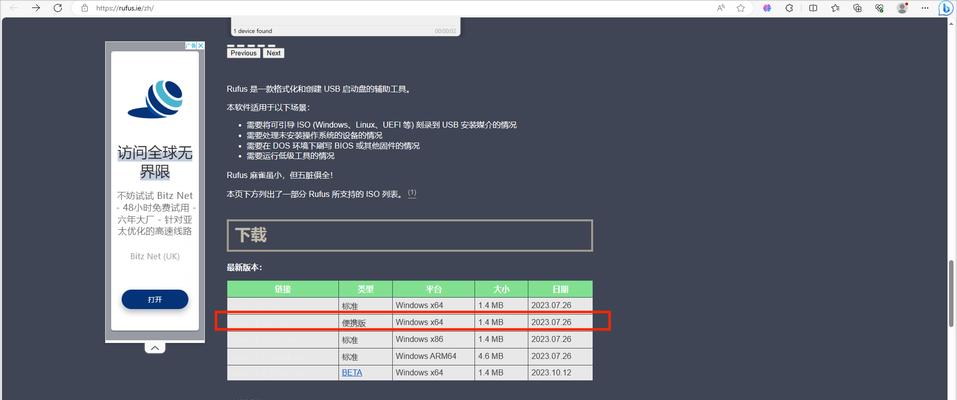
打开笔记本的内存槽盖,通常位于笔记本底部。先解开内存条两侧的卡扣,并轻轻将内存条向外拉出。若存在多个内存槽,则重复该步骤。
4.清理内存槽
使用气罐或者软刷将内存槽中的灰尘和杂物清理干净。确保内存槽表面干净平整,以确保新内存条的稳定性。
5.安装新的DDR4内存条
将新购买的DDR4内存条插入空闲的内存槽中,确保金手指对齐插槽。轻轻按下内存条,直至两侧的卡扣自动插入并锁住内存条。
6.测试新内存条
重新连接电源线和电池,开机测试新安装的DDR4内存条是否正常工作。如果没有问题,您将能够看到更大的内存容量和更快的运行速度。
7.问题排查:若出现问题如何解决
如果在测试新内存条时出现问题,如无法开机或系统崩溃等,可能是安装不当或兼容性问题。此时,您可以重新检查内存条的插入情况,确保稳固插好。如果问题仍然存在,建议咨询专业人士或联系内存条厂商。
8.确认新内存条的识别
在操作系统中,可以通过任务管理器或系统信息工具确认新安装的DDR4内存条被正确识别。确保显示的内存容量和规格与购买的一致。
9.备份和恢复数据
在进行内存条安装之前,最好进行数据备份。虽然内存条升级不会直接影响硬盘上的数据,但意外事件总是无法预测。备份数据可以在意外发生时降低损失,并确保数据的安全。
10.保留原有内存条
如果您的笔记本支持多个内存槽,并且原有内存条仍然正常工作,建议保留原有内存条。通过同时使用两个内存条,可以提高性能并增加系统的稳定性。
11.注意静电防护
在进行DDR4内存安装过程中,务必注意静电防护。静电可以对电子设备造成严重的损害。使用静电防护手镯或者在安装前触碰金属物品以释放身上的静电。
12.牢固闭合内存槽盖
在安装完DDR4内存条后,记得牢固闭合笔记本的内存槽盖。这可以保护内存条免受外界环境的污染,并确保内存条的稳定性和安全性。
13.定期清理内存条
为了确保DDR4内存条的正常工作,建议定期清理内存条及内存槽。使用软刷或气罐轻轻清除灰尘和杂物,保持内存的散热和稳定运行。
14.内存频率调整
安装DDR4内存后,系统可能需要手动调整内存频率。您可以在BIOS设置中进行相关调整,以确保DDR4内存以最高速度运行,并获得最佳性能。
15.享受更快速的笔记本体验
经过以上步骤,您已经成功安装了DDR4内存条,可以享受更快速、更稳定的笔记本体验。无论是在多任务处理、图形设计还是游戏中,都将明显感受到性能的提升和响应速度的提高。
通过本文的详细介绍,我们了解了如何在笔记本上安装DDR4内存条。从前期准备到安装步骤,再到后续注意事项,我们希望能够帮助读者顺利完成DDR4内存安装,提升笔记本的性能和稳定性。通过这个简单的升级,您将获得更快速、更高效的笔记本使用体验。


